| |
| Зачем
это надо? Хороший вопрос...
Несколько месяцев тому назад я
купил DVD-диск с фильмом
"Квант милосердия".
Пришел, поставил в плейер и...
расстроился. И магазин вроде
серьезный, а торгует черти чем.
Короче, автоматные очереди,
музыка, взрывы - все ревет как
старая иномарка без глушителя.
А разговоры героев - вообще
шепотом. Что делать? Конечно,
можно пойти и купить другой
диск. Но где гарантия, что
второй не будет таким же, как
первый. Поэтому я решил
разобрать диск, выделить из
него дорожку с голосами и
усилить их. |
| |
| Скажу
сразу - работа не очень сложная.
При наличии быстрого
процессора, вместительных
хардов и терпения все
сростется. Для начала - список
необходимых программ.
Вообще-то хочу сразу
предупредить - задачу можно
решить иначе с совершенно
разным набором программного
обеспечения. Я описываю, на мой
взгляд, один из самых простых
способов, которым уже давно
пользуюсь сам. |
| |
| ШАГ
ПЕРВЫЙ: программное
обеспечение. |
| 1.
VobEdit v. 0.6 |
| 2.
Ifoedit v. 0971 (необязательно) |
| 2.
Sonic Foundry Soft Encode 5.1 v. 1.0 |
| 3.
Adobe Audition v. 3.0 |
| 4.
DVD-Lab Pro v. 5.3 |
| |
| Последовательность
работы с АС3-файлами такова: |
| |
| 1.
Извлечь из фильма (то есть из
набора vob-файлов) звуковую
дорожку (файл в формате АС3). |
| 2.
Извлечь из ас3-файла нужный
канал (или все каналы) и
перевести его (их) в формат wav. |
| 3.
Отредактировать полученный(ые)
wav-файл(ы) в соответствии с
вашими задачами и сохранить
его (их). |
| 4.
Собрать новый ас3-файл. |
| 5.
Собрать фильм с новыми
звуковыми дорожками (c новым
ас3-файлом). |
| |
| ШАГ
ВТОРОЙ: извлечение звуковой
дорожки (ас3-файла) из фильма
(набора vob-файлов). |
| |
| Для
решения этой задачи сейчас
имеется много разных программ.
Я предлагаю использовать VobEdit v.
0.6. Почему? Во-первых - программа
доступна, проста и бесплатна.
Во-вторых - работает быстро и
качественно. И в-третьих -
занимает всего (!) 232 кв. |
| Есть
две версии программы - с
английским интерфейсом (232 кв) и
с русским (624 кв). Английская
версия не инсталлируется,
русская требует инсталляции. Я
работаю с английской версией. |
| Кстати,
по ходу дела сообщаю, что
программа много чего умеет,
поэтому для тех кто не совсем в
танке подробная инструкция по
работе с VobEdit v. 0.6 здесь. |
| Итак,
запускаем VobEdit v. 0.6. |
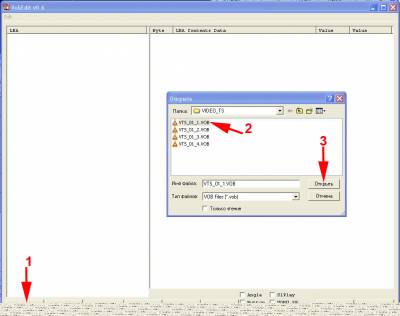 |
|
| Рис.
1. |
| Жмем
кнопку Open (1), находим каталог с
нужным фильмом, выбираем первый
vob-файл (2) и жмем кнопку Открыть
(3). Обратите внимание, что в
окне Открыть показываются только
vob-файлы. Получаем следующее: |
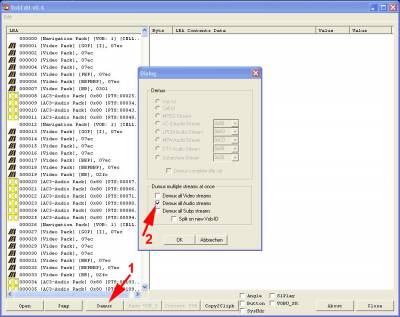 |
|
| Рис.
2. |
| В
левом окне появляются какие-то
пиктограммы и цифры - нам это по
барабану. Жмем Demux (1). Сразу
вылетает табличка Dialog. Ставим
галочку в поле Demux all Audio streams (2) -
Извлечь все аудиопотоки . Тут
же начинается процесс
демуксирования (по-нашему -
извлечение). |
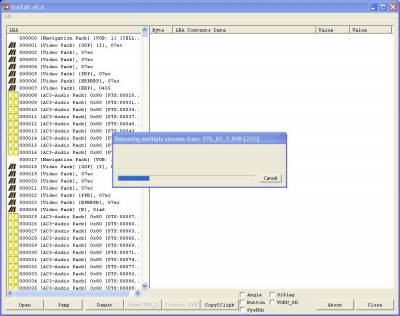 |
|
| Рис.
3. |
| По
прошествии некоторого времени
в исходной папке появляются
несколько звуковых файлов в
разных форматах. |
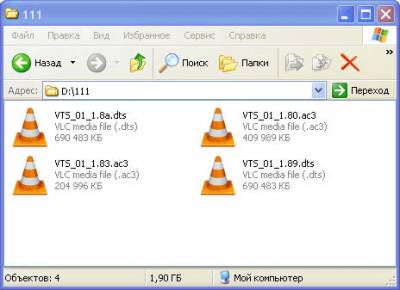 |
|
| Рис.
4. |
| На
рис. 4 видно, что получилось 4
файла - 2 в формате ас3 и 2 в
формате dts. Нас интересует,
разумеется, только ас3. Таким
образом, первую часть задачи мы
сделали - извлекли из фильма
ас3-файлы. |
| |
| ШАГ
ТРЕТИЙ: определение нужного
ас3-файла. |
| |
| Теперь
следует определить, какой
конкретно ас3-файл нам нужен. У
нас их целых два - VTS01_1.80.ac3 и
VTS01_1.83.ac3. Первый - 400 Мв, второй -
200. Первый - это шестиканальный
ас3, второй - двухканальный. Для
того, чтобы узнать это
наверняка, можно
воспользоваться программой
Ifoedit v. 0971. Программа очень
проста и интуитивно понятна,
занимает всего 1,15 Мв, а умеет
уйму чего! (Кстати, опять для не
совсем танкистов - подробная
инструкция здесь).
Запускаем. |
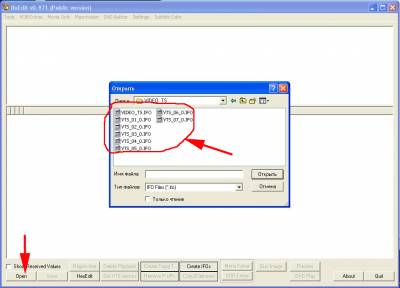 |
|
| Рис.
5. |
| В
открывшемся окне жмем Open,
находим каталог с фильмом и
открываем нужный ifo-файл. Вот
тут надо немного объяснить,
потому как в открывшемся окне
кроме кучи ifo-файлов больше-то
ничего и нет. На DVD-дисках это
сплошь и рядом, поскольку есть
и меню, и разные бонусы, и
реклама. Нужно открыть ifo-файл,
который относится именно к
фильму. |
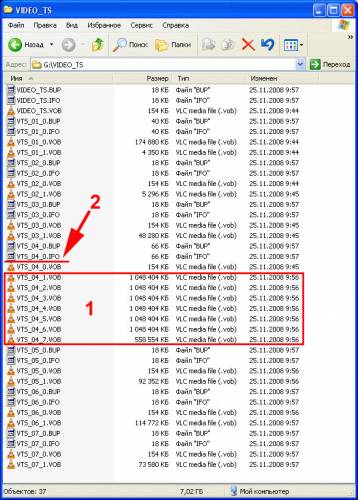 |
|
| Рис.
6. |
| Определить
это просто - сначала нужно
найти сам фильм (vob-файлы фильма
всегда по гигабайту и их
несколько, рис. 6, 1), а потом уже
относящийся к ним ifo-файл (рис. 6,
2). Он всегда стоит перед
набором vob-файлов фильма и
имеет такие же три буквы и
первые две цифры в свом имени,
как и файлы фильма. В нашем
случае это - VTS_04_0.IFO,
потому, что файлы фильма в
своем имени тоже имеют такие же
буквы и цифры VTS_04_0.VOB.
Вот теперь, когда мы точно
определили, какой именно
ifo-файл нам нужен, его и
открываем. |
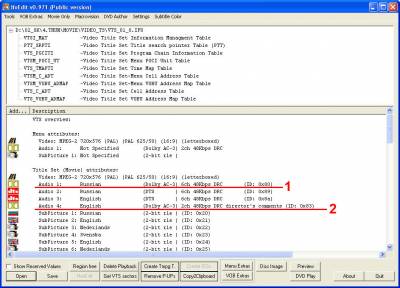 |
|
| Рис.
7. |
| В
открывшемся окне видим два
dts-файла и два ас3-файла.
Дэ-тэ-эсы нас не интересуют.
Первый ас3 - шестиканальный (6ch),
второй - двух. Кстати, есть еще
один признак: шестиканальный
ас3 имеет обозначение ID:0x80. В
уже декодированных нами
ас3-файлах есть один с подобным
названием - VTS01_1.80.ac3. Значит это
он и есть! |
| |
| ШАГ
ЧЕТВЕРТЫЙ: извлечение из
ас3-файла нужного канала (или
всех каналов). |
| |
| Теперь
нам надо выделить нужный канал
из ас3-файла. Для этого есть по
меньшей мере две программы.
Первая - очень удобная и
быстрая - это ac3tools pro 1.2.096. Но, к
сожалению кряк к ней найти мне
так и не удалось, хоть Яндекс и
заявляет, что найдется все.
Поэтому приходится
использовать программу Sonic Foundry
Soft Encode 5.1 v. 1.0. Мне удалось
добыть русскую версию.
Запускаем. (И опять же, для тех,
кто хоть чуть-чуть виден из
башни танка - подробная
инструкция здесь). |
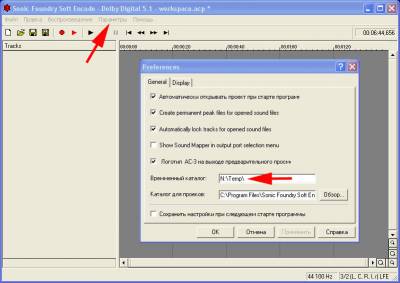 |
|
| Рис.
8. |
| Первым
делом лезем в настройки и
определяем, куда будем
складывать готовую продукцию -
папку Temp. Ее следует поместить
на самый большой диск.Теперь
загружаем в программу наш
ас3-файл. |
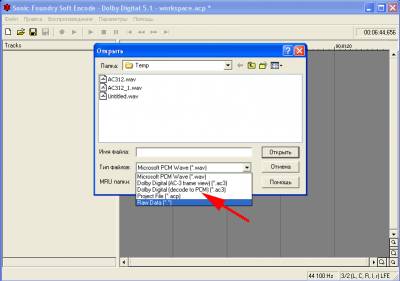 |
|
| Рис.
9. |
| Его
загружать надо только как Dolby
Digital (decode to PC)(*.ac3). При работе с
программой вас ждет три
сюрприза. |
| Первый
- программа довольно долго
загружает файл, создается даже
впечатление, что она зависла. |
 |
|
| Рис.
10. Загрузка ас3-файла в
зависимости от процессора
может длиться до 15-20 минут! |
| Второй
- оказывается во время загрузки
программа декодирует файлы! |
| Третий
- при закрытии программы она
автоматически стирает все
декодированные файлы!!! Об том
надо обязательно помнить.
Можно, конечно, не закрывать
программу и сразу сделать всю
работу за один сеанс. Но лучше
временные файлы формата *.tmp
сразу переименовать - поменять
расширение на *.pcm. Тогда при
закрытии программа их не
тронет. |
| |
| Теперь
обо всем по порядку. Во время
загрузки ас3-файла программа
автоматически декодирует его и
извлекает из него все
доступные каналы. Для проверки
- загляните в папку Temp (ту самую,
о которой шла речь немного
ранее, рис. 8). |
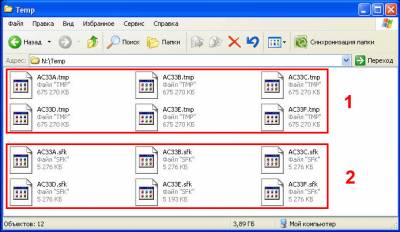 |
|
| Рис.
11. |
| В
означенной папке видим 12
файлов - шесть с расширением *.tmp
(1), и шесть - с раширением *.sfk (2).
Файлы sfk нас не интересуют - это
или навигационная, или
служебная информация (такие
создает и Sound Forge). А вот tmp - это
совсем другое дело! Это шесть временных
звуковых файлов
соответственно всем шести
каналам. И расположены они по
порядку: первый, AC33A.tmp (в вашем
случае имена файлов конечно же
будут другими) - это левый
фронтальный, второй, AC33В.tmp -
центральный... И так по порядку,
в котором они расположены в Sonic
Foundry Soft Encode. Тут есть еще один
нюансик - исходный ас3-файл
"весил" всего 400 Мв, а шесть
tmp-файлов в общей сложности
потянули аж на 2,4 Gb! Пусть это
вас не смущает. Это внутренние,
биллгейтсовские разборки. |
| Итак,
мы извлекли из ас3-файла все
каналы. Идем дальше... |
| |
| ШАГ
ПЯТЫЙ: редактирование
полученных файлов и их
сохранение в формате wav. |
| |
| Теперь
начинается самое интересное.
Надо умудриться загрузить
звуковые файлы в звуковой
редактор, отредактировать их и
сохранить в формате wav. В этом
нам поможет программа Adobe Audition
v. 3.0 (бывшая Cool Edit). Почему
именно она? Потому, что файлы
формата *. tmp (уже
переименованные нами в *.pcm)
может открыть только она. И то
не прямо, а довольно криво.
Короче, вперед. Загружаем Adobe
Audition v. 3.0. |
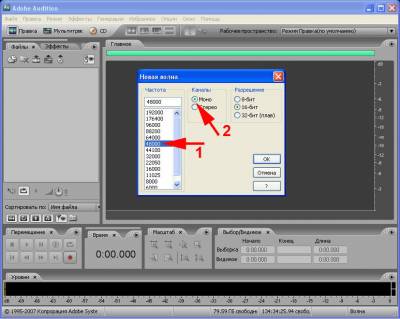 |
|
| Рис.
12. |
| Первым
делом в меню Файл выбираем
"новый" и устанавливаем
частоту 48000 (1) и каналы - моно (2).
Теперь следует открыть папку
Temp и загрузить в Adobe Audition v. 3.0
нужный(ые) *.pcm-файл(ы) как PCM Raw
Data. |
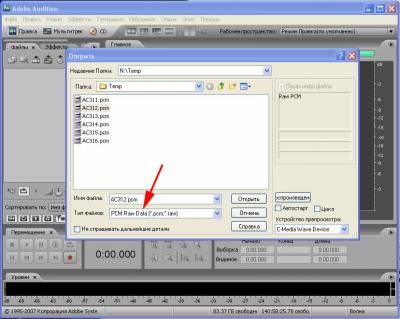 |
|
| Рис.
13. |
| При
загрузке файла программа
выдаст еще одну табличку,
следует согласиться и нажать
Ок. |
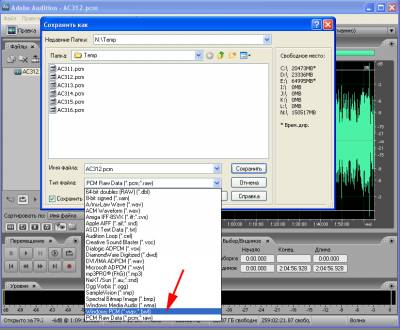 |
|
| Рис.
14. |
| Теперь
файл можно править и
обязательно сохранить в
формате Windows PCM (*.wav), рис. 14.
Лично я ничего в Adobe Audition 3.0 не
правлю, а просто сохраняю в
формате *.wav. А всю остальную
работу делаю в Sound Forge. Тут все
зависит от привычки. |
| |
| ШАГ
ШЕСТОЙ: сборка нового ас3-файла. |
| |
| В
этом нам поможет снова Sonic Foundry
Soft Encode 5.1 v. 1.0. Если программу не
закрывали, то сначала удалите
звуковую дорожку, которую вы
собирались заменить (например
центральный канал, он второй в
программе). Для этого наведите
курсор на нужную дорожку и
щелкните правой кнопкой мыши.
Дорожка подсветится зеленым
цветом, в контекстном меню
выберите "удалить". |
 |
|
| Рис.
15. |
| Теперь
следует загрузить
отредактированный wav-файл. |
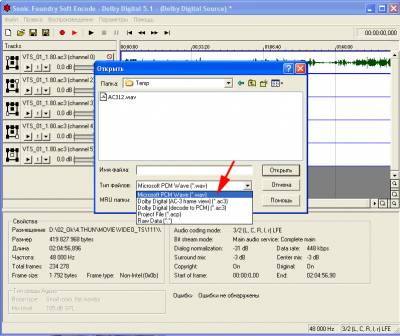 |
|
| Рис.
16. |
| Загружать
wav-файл следует как Microsoft PCM Wave
(*.wav), рис. 16. |
 |
|
| Рис.
17. |
| Центральный
канал станет теперь в окне
программы шестым (1), но от этого
он не перестанет быть
центральным - пиктограмма ясно
показывает это (2). Теперь можно
и сохранить новый ас3-файл. Но
сначала следует зайти в
Настройки - Настройки
кодирования... и кое-что там
поправить, вернее их проверить.
|
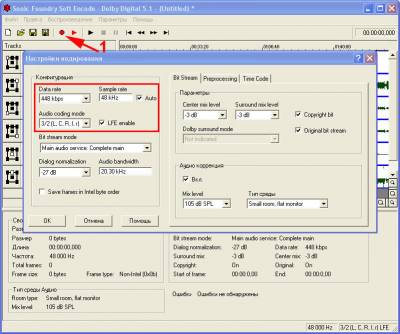 |
|
| Рис.
18. |
| Обведенные
красным настройки должны быть
именно такими. Если все так, то
закрываем настройки и жмем
красную кнопку (1). По
прошествии какого-то времени
получаем результат. |
| |
| ШАГ
СЕДЬМОЙ И ПОСЛЕДНИЙ: создание
фильма с новыми звуковыми
дорожками (новым ас3-файлом). |
| |
| В
этом нам поможет программа DVD-Lab
Pro v. 5.3 На мой взгляд именно эта
версия программы самая
правильная и самая стабильная.
Очень подробная, русская
инструкция по программе DVD-Lab Pro
v. 5.3 находится здесь. |
| |






